Resumo feito por IA verificado ◀▼
Use o modo de rascunho para refinar suas respostas públicas em tickets antes de enviá-las. Ative ou desative o modo de rascunho usando o ícone de rascunho ou um atalho do teclado. O modo de rascunho evita envios acidentais ao exigir confirmação antes de tornar as respostas públicas. Sua preferência de modo de rascunho é lembrada para garantir o uso consistente em todos os tickets, a menos que um administrador defina a configuração de outra maneira.
Quando você estiver criando mensagens em um ticket, confira se tudo esteja correto antes de enviar a sua resposta para um cliente. No Espaço de trabalho do agente do Zendesk, você pode começar criando rascunhos de respostas públicas antes de enviar a atualização.
Este artigo contém os seguintes tópicos:
Criação de mensagens de rascunho
Use mensagens de rascunho para refinar as atualizações do seu ticket antes de enviar a sua resposta para um cliente.
Como escrever um rascunho
- Em um ticket, selecione um canal no menu na parte superior da caixa de edição.
Você pode selecionar qualquer canal, exceto observação interna na caixa de edição do ticket para criar uma mensagem de rascunho. Estão incluídos canais de e-mail, chat e mensagens, bem como outras respostas públicas.
- Clique no ícone do rascunho (
 ) para ativar o modo de rascunho.
) para ativar o modo de rascunho.
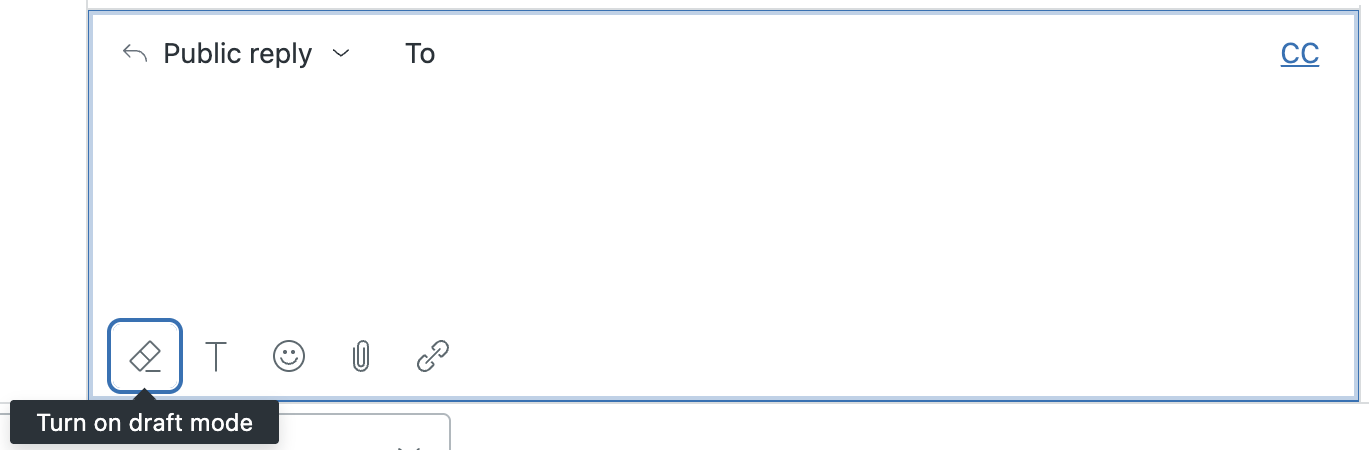
Quando o modo de rascunho é ativado, é possível ver um botão Modo de rascunho na caixa de edição e o texto da caixa de edição é exibido em um fundo cinza claro.
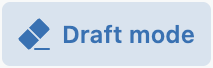
Clique nesse botão para ativar ou desativar o modo de rascunho. O modo de rascunho permanece ativo até que você desative a opção.
- Quando o modo de rascunho está ativo, digite a sua resposta na caixa de edição.
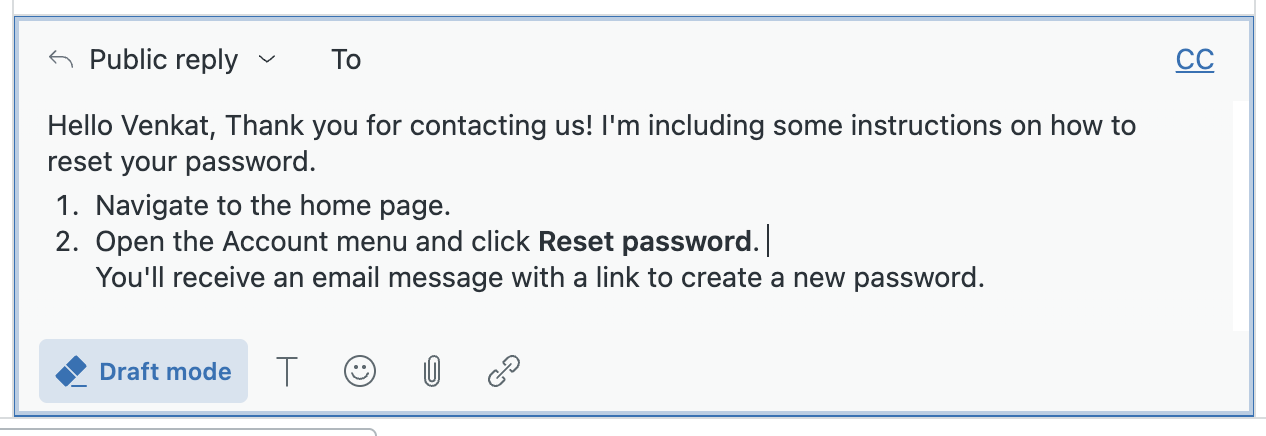
- Quando você quiser publicar a resposta, clique em Enviar.
Aparecerá uma mensagem de aviso de rascunho perguntando se você deseja enviar o rascunho para o canal público.

- Clique em Voltar para continuar editando o rascunho ou em Enviar para publicar a resposta.
Observação: Você também pode desativar o modo de rascunho em um primeiro momento e, então, enviar a resposta. Neste caso, a mensagem não será mais um rascunho e nenhuma mensagem de aviso será exibida.
O Zendesk lembra sua última escolha para o modo de rascunho, ativado ou desativado, conforme você trabalha nos tickets. A exceção é quando o administrador define o modo de rascunho como ativado por padrão. Nesse caso, você pode desativar o modo de rascunho em um ticket, mas ele será ativado novamente conforme você trabalha nos tickets.
Nos tickets de chat e mensagens, se você pressionar a tecla Enter, a mensagem não será enviada e não será exibida uma mensagem de aviso de rascunho. Dessa forma, você pode criar a sua mensagem sem se preocupar em pressionar Enter e enviar a mensagem por engano. Para enviar a mensagem nessa situação, clique em Enviar na caixa de edição e em Enviar quando a mensagem de aviso de rascunho for exibida.
Atalho de teclado no modo de rascunho
Você pode usar o atalho do teclado a seguir para ativar ou desativar o modo de rascunho.
Mac: Command+Option+t ou Control+Option+t
Windows: Ctrl+Alt+t